Windows 10 Codec Pack是一款专业的多媒体音频视频编解码工具,几乎支持现代视频和音频文件使用的所有压缩和文件类型。应该能够99.9%的媒体格式一网打尽了。有需要的小伙伴欢迎来西西下载体验。
软件简介:
编解码器是设备或计算机上的一个软件,能够编码和/或解码来自文件,流和广播的视频和/或音频数据。这个词编解码器是“一混成协 mpressor-dec ompressor'
你将能够玩
的压缩类型包括: x265 | h.265 | HEVC | 10bit x264 | X264 | h.264 | AVCHD | AVC | DivX |XviD
MP4 | MPEG4 | MPEG2等等。
您可以播放的文件类型包括:
.bdmv | .evo | .hevc | .mkv | .avi | .flv | .webm | .mp4 | .ts | .m4v | .m4a | .ogm
.ac3 | .dts | .flac | .ape | .aac | .ogg | .ofr | .mpc | .3gp等等。
支持的分辨率包括:
所有分辨率,包括SD(标准清晰度)480i,480p,576i,576p,+ HD(高清晰度)720i,720p,1080i,1080p,4k等。
通过使用RedFox AnyDVD HD与此Codec Pack,用户可以播放:
受保护的蓝光,HD-DVD,AVCHD,DVD,CD光盘。
包编解码器组件:
●LAV视频解码器0.74.1 x86。
●LAV视频解码器0.74.1 x64。
●由Cole提供的ffdshow DirectShow视频编解码器x86版本1.3.4533。
●由Cole提供的ffdshow DirectShow视频编解码器x86版本1.3.4533。
●XviD视频VFW(编码器)编解码器v1.3.5。
●x264视频VFW(编码器)编解码器v44.2851。
●Lagarith Video VFW(编码器)编解码器v1.3.27 x86。
●LAV音频解码器0.74.1 x86。
●LAV音频解码器0.74.1 x64。
●Sony DSD解码器1.0。
●DivX Audio Decoder 4.1
●madFLAC解码器1.1.0 x86。
●DSP-worx Bass源Mod滤波器/解码器v1.5.2.0。
●Haali Media Splitter / Decoder 16/09/11 x86 - 适用于MP4,MKV,OGM和AVI文件。
●Haali Media Splitter / Decoder 16/09/11 x64 - 适用于MP4,MKV,OGM和AVI文件。
●LAV Splitter 0.74.1 x86。
●LAV Splitter 0.74.1 x64。
●xy-VSFilter / DirectVobSub 3.0.0.211 x86 - 字幕阅读器。
●xy-VSFilter / DirectVobSub 3.0.0.211 x64 - 字幕阅读器。
●CDXA Reader v1.7.13 x86 - 也称为Form 2 Mode 2 CD或XCD。
●CDXA Reader v1.7.13 x64 - 也称为Form 2 Mode 2 CD或XCD。
●Icaros 3.1.0 x86。
●Icaros 3.1.0 x64。
●应用程序调整 - 更改Media Player Classic,NVIDIA 3D Vision Player和Stereoscopic Player的默认设置。
软件包实用程序:
●Media Player Classic Home Cinema 1.8.7 x86 - 右键单击任何文件即可选择。
●光盘处理程序 - 用于在Windows资源管理器中双击BluRay光盘图标。
●编解码器设置GUI - 允许用户修改编解码器,图形和声音设置。
●编解码器设置UAC(用户帐户控制)管理器 - 在用户之间复制设置。
●更新检查程序 - 每7天检查一次更新(仅限管理员)。
●托盘菜单 - 可轻松访问编解码器实用程序,并允许快速切换音频配置文件。
如何在Microsoft Windows 10中设置文件关联
说明:在Microsoft Windows 10中,无法使用安装程序设置所有文件关联。微软选择通过引入他们的Zune播放器来阻止文件关联的更改。在某些情况下,第三方编解码器也会被阻止,从而阻止某些文件在Zune播放器中播放。此问题的一个简单解决方法是手动将视频和音乐文件的播放切换到Windows Media Player。
第1步:
在开始菜单中单击“设置”。

第2步:
在“Windows设置”窗口中单击“系统”。

第3步:
在“系统”窗格中,单击“默认应用程序”。

第4步:
在“选择默认应用程序”窗格中,单击“视频播放器”下的“电影和电视”。

步骤5:
在“选择应用程序”弹出菜单中,单击“Windows Media Player”将Windows Media Player设置为视频文件的默认播放器。

脚注:可以使用相同的方法为音乐应用文件关联,只需单击“Media Player”下的“Groove Music”,而不是在步骤4中更改Video Player。




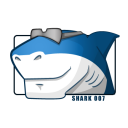
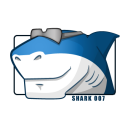
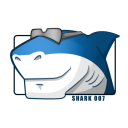















 大小: 88.6M
大小: 88.6M 大小: 81.8M
大小: 81.8M
 视频制作字幕软件(Subtitle Workshop)V6.0b 绿色中文版
视频制作字幕软件(Subtitle Workshop)V6.0b 绿色中文版  视频转为GIF(Free Video to GIF Converter)2.01 官方版
视频转为GIF(Free Video to GIF Converter)2.01 官方版  视频分割工具(Ultra Video Splitter)V6.5.0401 中文便携版
视频分割工具(Ultra Video Splitter)V6.5.0401 中文便携版  mp4 mov视频文件修复工具(movdump)中文注册版
mp4 mov视频文件修复工具(movdump)中文注册版  视频剪切合并器v10.9 官方版
视频剪切合并器v10.9 官方版  tscc.exe解码器
tscc.exe解码器  EV剪辑v2.3.4 官方免费版
EV剪辑v2.3.4 官方免费版  Adobe Premiere Rush ccv1.1.0 官方中文版
Adobe Premiere Rush ccv1.1.0 官方中文版